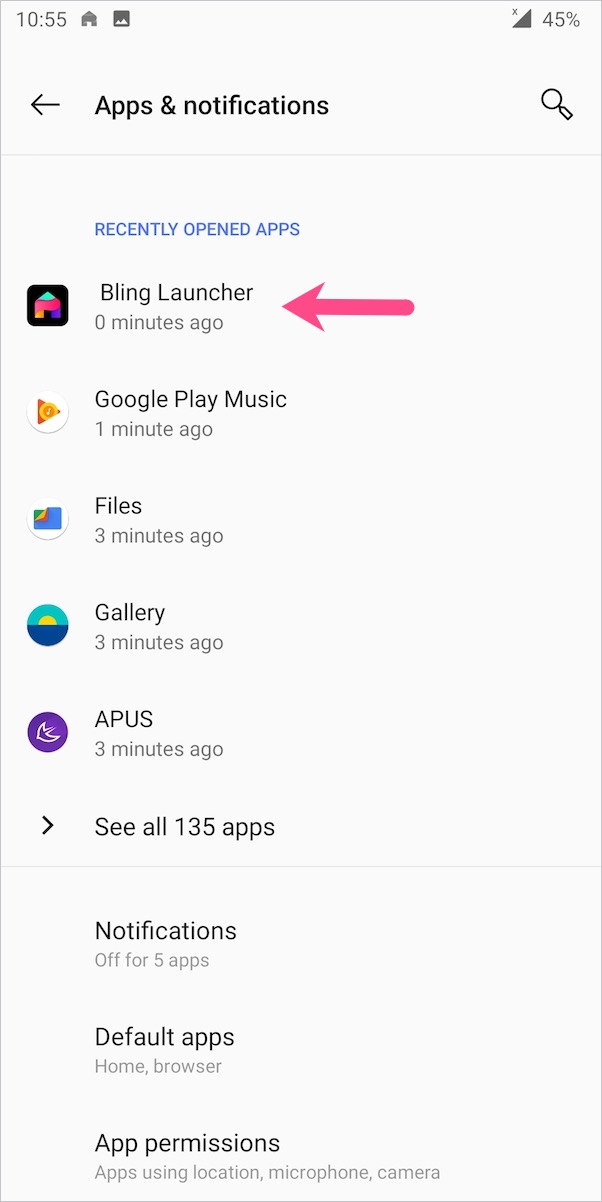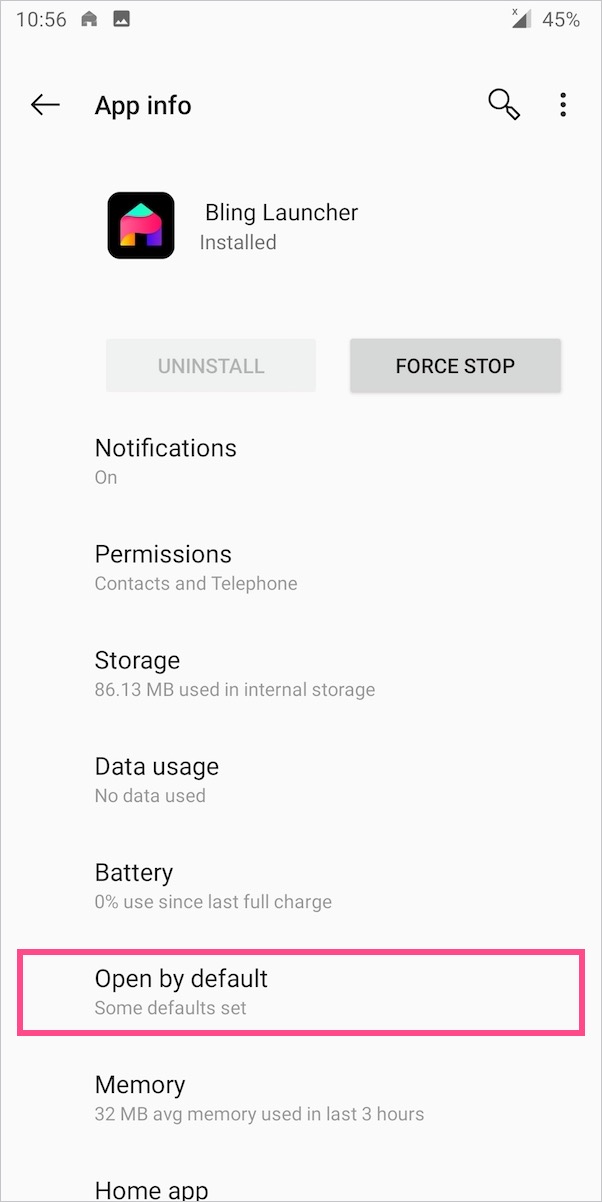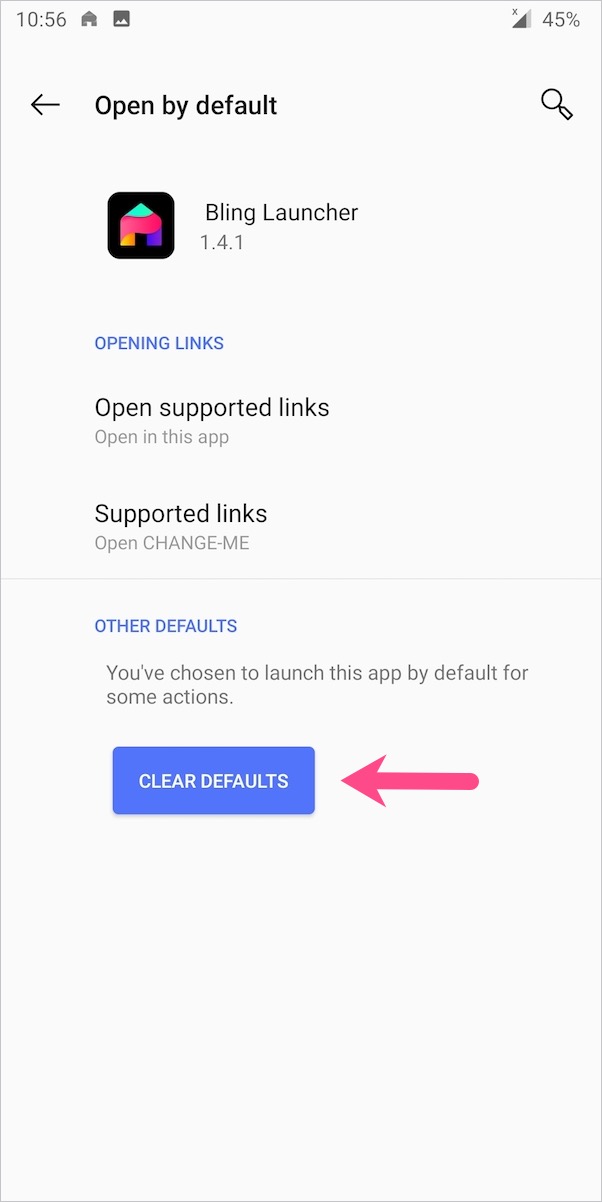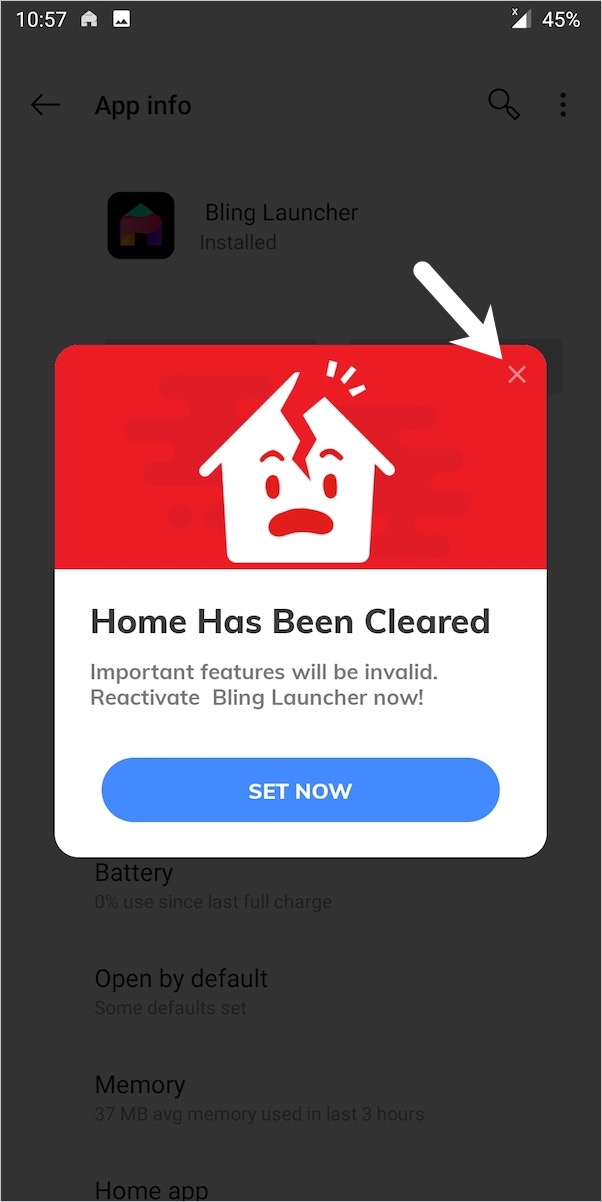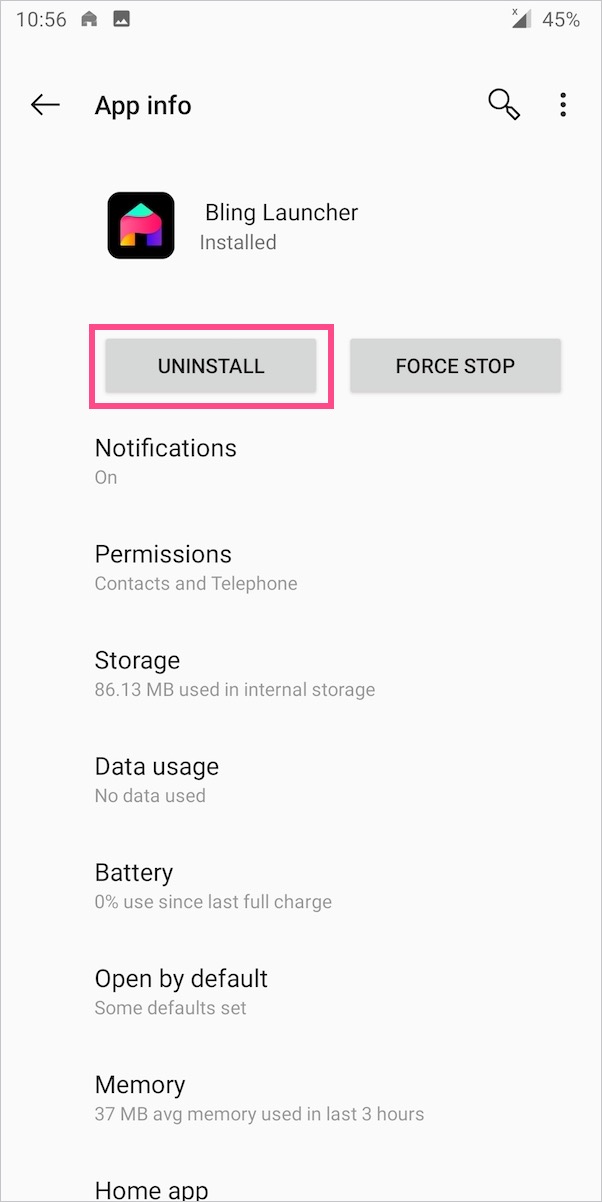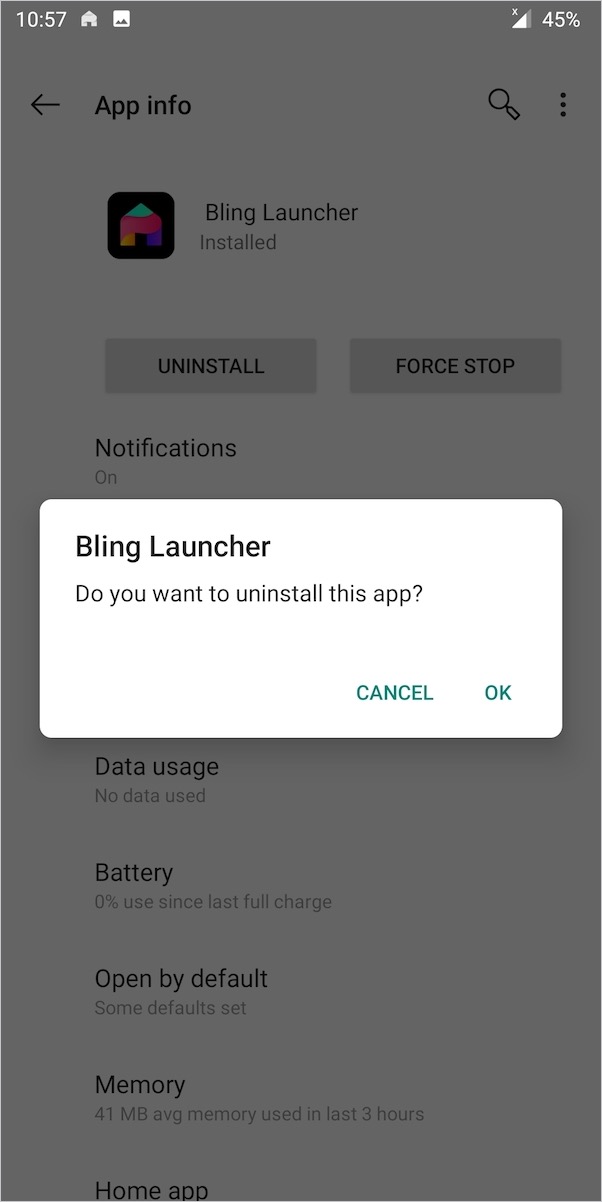Mayroong maraming mga custom na launcher na magagamit nang libre para sa mga Android smartphone. Maliban sa ilang kinikilala, karamihan sa mga ito ay mga pekeng app na may milyun-milyong pag-download. Para sa mga hindi nakakaalam, karamihan sa Android launcher na nakikita mo sa Google Play ay talagang na-rebrand. Ang parent company (karamihan ay mga Chinese firm) ay naglalabas sa kanila sa ilalim ng mga sub-brand na may iba't ibang pangalan.

Kung ang mga naturang launcher ay nakikiliti sa iyong gusto at na-install mo ang mga ito, dapat kang mag-alala. Iyon ay dahil halos 90 porsiyento ng mga launcher app na nakalista sa Google Play ay kahina-hinala at maaaring magdulot ng malubhang banta sa privacy. Puno ng maraming hindi kinakailangang tool, ang mga tinatawag na launcher na ito ay parang mabagal na lason para sa iyong smartphone.
Pagkatapos magkaroon ng access sa mga pangunahing pahintulot, ang mga third-party na launcher na ito ay tuluyang sumalakay sa iyong device. Maaari nilang gawing masyadong mabagal ang iyong telepono, maging sanhi ng mas mabilis na pagkaubos ng baterya, at baguhin ang buong hitsura ng home screen. Bukod dito, ang nakakainis na mga pop-up at napakaraming full-screen na video ad na may tunog ay isang hindi maiiwasang pangyayari. Noong nakaraang buwan, inalis ng Google ang mahigit 600 app sa Play Store dahil sa mga nakakagambalang ad.
bersyon ng TLDR: Pinakamainam na iwasan ang mga Android launcher na mukhang mapanghimasok at namamaga. Mas gusto mong mag-install ng mga mapagkakatiwalaan tulad ng Nova Launcher, Google Now Launcher, Microsoft Launcher at Poco Launcher 2.0.
Sabi nga, minsan nahihirapang alisin ang mga rogue launcher lalo na para sa mga user na hindi marunong sa teknolohiya. Marahil, kung nahihirapan kang i-uninstall ang mga ito sa regular na paraan, hindi ka dapat mag-alala.
Tingnan natin kung paano mo madaling matatanggal ang mga app tulad ng Bling Launcher, Quick SMS Launcher, Emoji Launcher at HiOS Launcher mula sa iyong Android phone. Tandaan na ang Bling at Quick SMS ay hindi na available sa Google Play Store.
Paano Alisin ang Bling Launcher sa Android
- Pumunta sa Mga Setting > Mga App (Mga App at notification).
- I-tap ang “Tingnan ang lahat ng app” at hanapin ang Bling Launcher app. Ang app ay dapat na nakikita din sa ilalim ng 'Mga Kamakailang Binuksan na Apps' din.
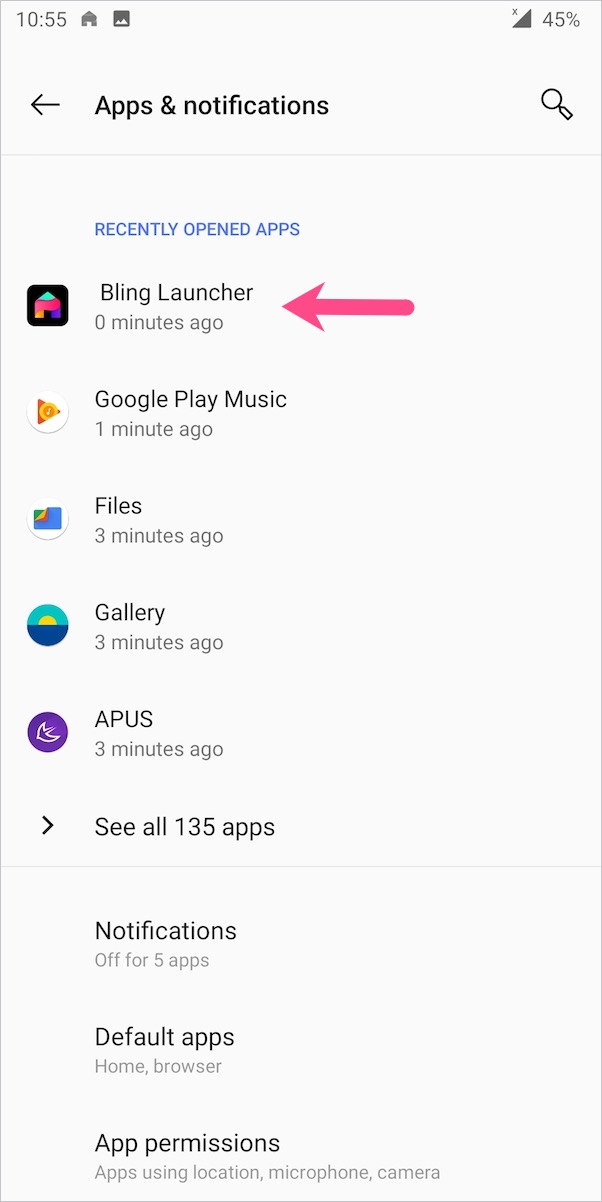
- Buksan ang app. Magiging gray ang opsyon sa pag-uninstall sa oras na ito.
- Tapikin ang "Buksan bilang default". Pagkatapos ay i-tap ang button na "I-clear ang Mga Default".
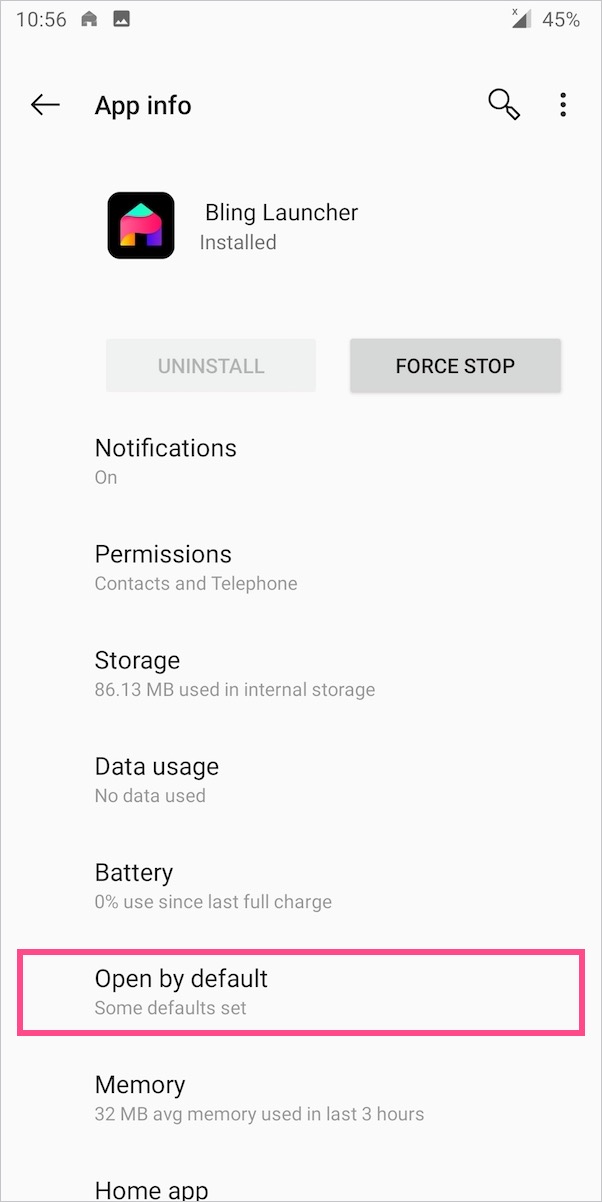
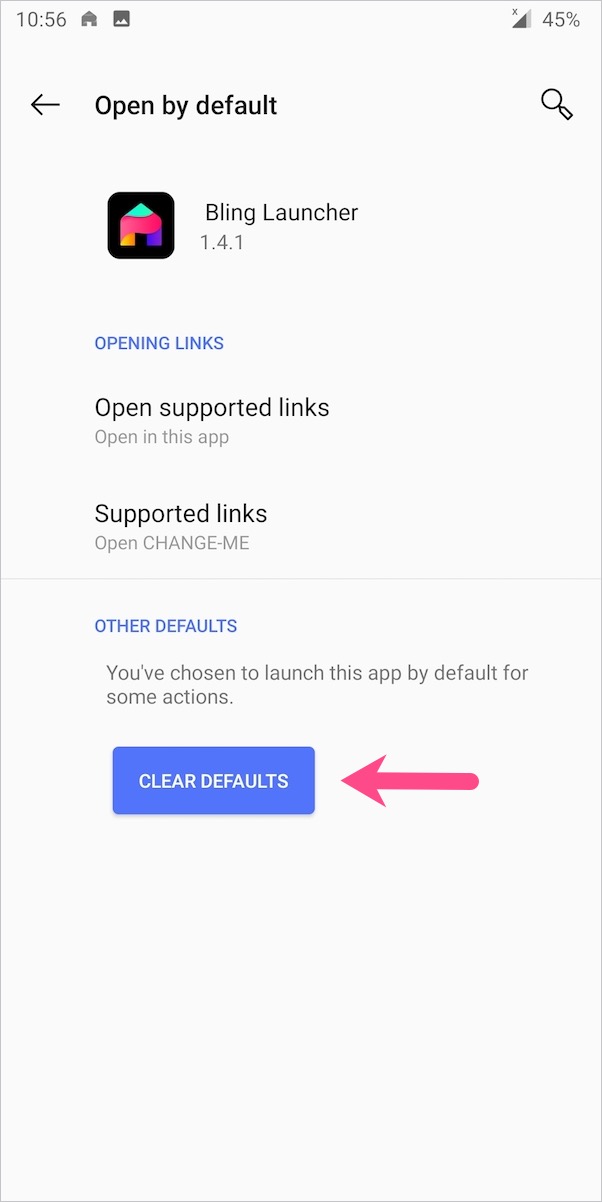
- I-click ang x icon sa kanang tuktok upang isara ang pop-up window, kung lalabas ito.
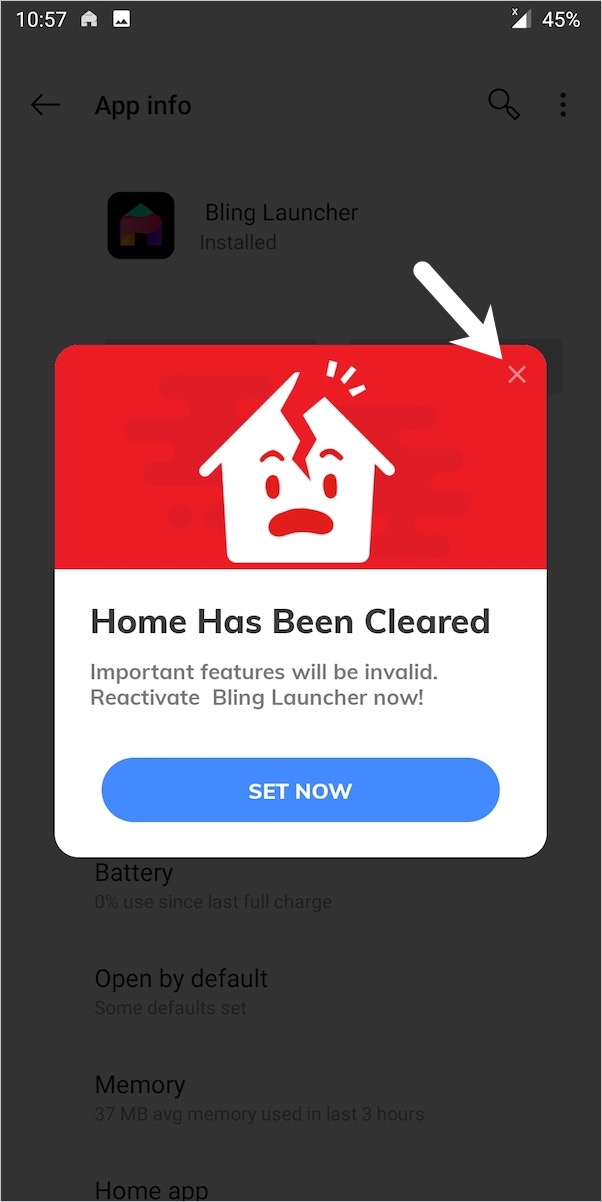
- Maa-access na ngayon ang opsyong I-uninstall. Pindutin ang "I-uninstall" upang tanggalin ang app. I-tap ang Ok para kumpirmahin.
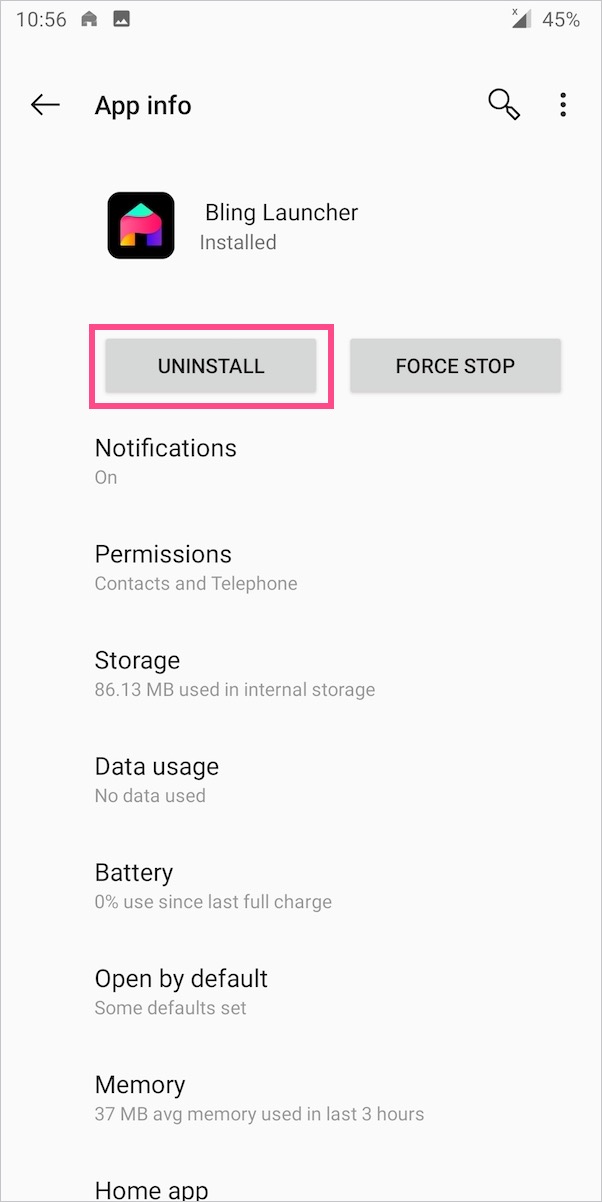
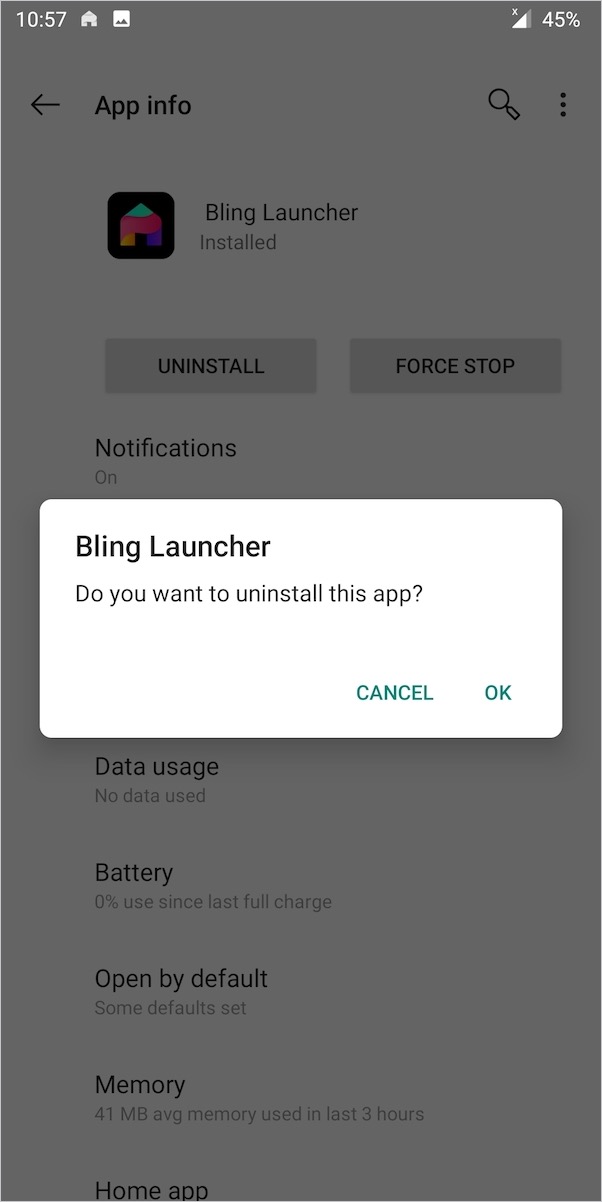
Ayan yun! Ang default na launcher ay isaaktibo na ngayon.
Sa katulad na paraan, maaari mong i-uninstall ang Quick SMS at HiOS Launcher.
TANDAAN: Kung hindi mo pa rin ma-uninstall ang app, kailangan mo munang i-deactivate ito bilang administrator ng device.
Upang gawin ito, pumunta sa Mga Setting > Seguridad > Mga app ng admin ng device. Pagkatapos ay i-off ang toggle para sa Bling Launcher. Maaari mo na ngayong i-uninstall ang launcher nang walang anumang isyu.

Paano bumalik sa Stock Launcher
Kung sakaling marami kang launcher na naka-install, siguraduhing nakatakda ang Stock launcher bilang default na launcher. Para dito, mag-navigate sa Settings > Apps > Default Apps > Home app. Pagkatapos ay piliin ang paunang naka-install na system launcher. Maaaring bahagyang mag-iba ang mga setting depende sa custom na UI ng iyong telepono.


Samsung One UI – Pumunta sa Mga Setting > Mga App. I-tap ang 3-vertical na tuldok sa kanang bahagi sa itaas at piliin ang Mga Default na app. Pagkatapos ay i-tap ang Home screen at piliin ang 'Samsung Experience Home'.
Xiaomi MIUI 11 – Buksan ang Mga Setting > Mga App > Pamahalaan ang Mga App. I-tap ang 3-tuldok sa kanang sulok sa itaas at buksan ang 'Default na apps'. I-tap ang Launcher at piliin ang 'System launcher'.
Ipaalam sa amin sa mga komento kung nahaharap ka pa rin sa isang problema.
Mga Tag: AndroidAndroid LauncherAppsSecurityTipsUninstall